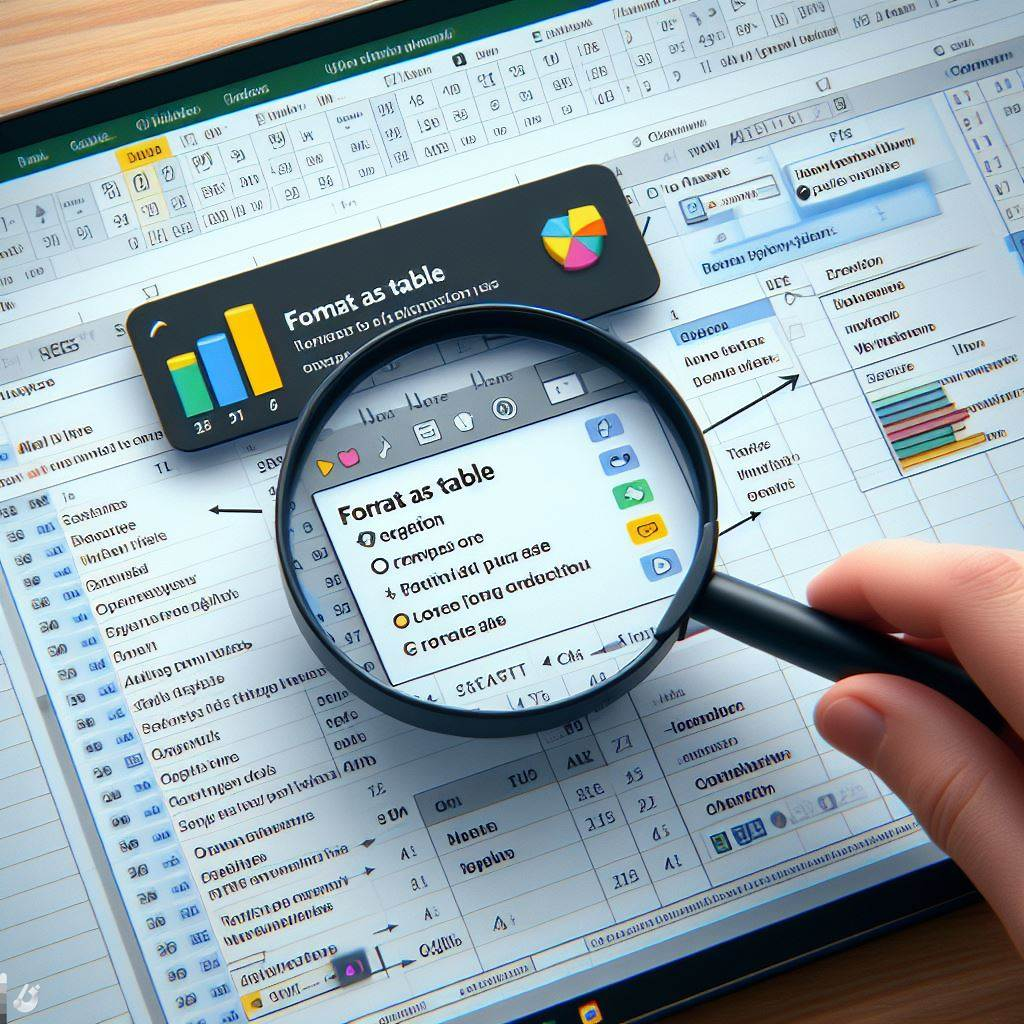A funcionalidade Formatar como Tabela no Excel é uma ferramenta que permite converter um intervalo de células em uma tabela. Isso oferece uma série de vantagens, incluindo:
Gostaria de melhorar seus conhecimentos em Excel e se tornar um especialista com o menor custo beneficio? Então faça agora nosso curso de Excel do Básico ao Avançado Infinito clique aqui

- Formatação automática: a tabela é formatada automaticamente com linhas e colunas destacadas, cabeçalhos de coluna e marcadores de linha.
- Acessibilidade: as tabelas são mais acessíveis do que os intervalos de células, pois os leitores de tela podem ler os cabeçalhos de coluna e os marcadores de linha.
- Funcionalidades adicionais: as tabelas oferecem uma série de funcionalidades adicionais, como filtros, soma automática e análise de dados.
Para formatar um intervalo de células como uma tabela, siga estas etapas:
- Selecione o intervalo de células que deseja formatar.
- Na guia Página Inicial, no grupo Estilos, clique em Formatar como Tabela.
- Selecione o estilo de tabela que deseja usar.
- Marque a caixa de seleção “A minha tabela tem cabeçalhos” se o intervalo de células tiver cabeçalhos.
- Clique em OK.
O Excel oferece uma variedade de estilos de tabela para escolher. Você pode personalizar o estilo da tabela alterando a cor, o tamanho e o tipo de fonte, bem como a largura e a altura das colunas.
Aqui estão alguns exemplos de como utilizar a funcionalidade Formatar como Tabela:
- Para criar uma tabela de dados, você pode formatar um intervalo de células que contém dados como uma tabela.
- Para criar uma tabela de preços, você pode formatar um intervalo de células que contém preços como uma tabela.
- Para criar uma tabela de produtos, você pode formatar um intervalo de células que contém informações sobre produtos como uma tabela.
A funcionalidade Formatar como Tabela é uma ferramenta versátil que pode ser utilizada para criar uma variedade de tabelas. Com um pouco de prática, você poderá utilizar esta funcionalidade para criar tabelas que sejam úteis e informativas.